|
|
Odaberite klip u trenutnom vremenu |
||
|
|
Skoči na prethodni rez |
||
|
|
Skoči na sljedeći rez |
||
|
|
Korak jedan kadar unazad |
||
|
|
Korak jedan kadar naprijed |
||
|
|
Uredi klip |
||
|
|
Zaustavi reprodukciju |
||
|
|
Reproduciraj naprijed (pritisnite ponovo za reprodukciju 2x brzine) |
||
|
|
Skoči na prethodnu oznaku |
||
|
|
Skoči na sljedeću oznaku |
||
|
|
Korak jedan kadar unazad |
||
|
|
Korak jedan kadar naprijed |
||
|
|
Pusti/Pauza |
||
|
or
|
|||
|
|
Pustite unazad (pritisnite ponovo za reprodukciju 2x brzine unazad) |
||
|
|
Zaustavi reprodukciju |
||
|
|
Reproduciraj naprijed (pritisnite ponovo za reprodukciju 2x brzine) |
||
|
|
Označite na trenutnom okviru |
||
|
|
Umetnite u glavnu stazu |
||
|
|
Prikaži prikaz trimera klizanja |
||
|
|
Skoči na prethodnu oznaku |
||
|
|
Skoči na sljedeću oznaku |
||
|
|
Korak jedan kadar unazad |
||
|
|
Korak jedan kadar naprijed |
||
|
|
Otvorite Title Editor |
||
|
|
Pustite unazad (pritisnite ponovo za reprodukciju 2x brzine unazad) |
||
|
|
Zaustavi reprodukciju |
||
|
|
Reproduciraj naprijed (pritisnite ponovo za reprodukciju 2x brzine) |
||
|
|
Pusti/Pauza |
||
|
|
Poništi |
||
|
or
|
|||
|
|
Dodaj prijelaz |
||
|
|
Podijelite klipove (dijeli jedan isječak ako je odabran, u suprotnom sve isječke u trenutnom vremenu) |
||
|
|
Izbrišite odabrani klip |
||
|
|
Dodaj glavni naslov |
||
|
|
Clip Info |
||
|
|
Ponovi |
||
|
|
Poveži/Prekini vezu |
||
|
|
Korak 10 kadrova unazad |
||
|
|
Korak 10 kadrova naprijed |
||
|
|
Skoči na početak vremenske linije |
||
|
|
Skoči na kraj vremenske linije |
||
|
|
Korak 10 kadrova unazad |
||
|
|
Korak 10 kadrova naprijed |
||
|
|
Skoči na početak klipa |
||
|
|
Skoči na kraj klipa |
||
|
|
Prikaži prikaz informacija |
||
|
|
Označite u trenutnom okviru |
||
|
|
Korak 10 kadrova unazad |
||
|
|
Korak 10 kadrova naprijed |
||
|
|
Skoči na početak klipa |
||
|
|
Skoči na kraj klipa |
||
|
|
Ponovi |
||
|
|
Dodaj naslov preklapanja |
||
|
|
Zoom In |
||
|
|
Dodaj prazan klip |
||
|
|
Dodaj Voiceover |
||
|
|
Zoom Out |
||
|
|
Trim clip start |
||
Advertisement |
|||
|
|
Odrežite kraj klipa |
||
|
|
Prikaži unapred podešene postavke |
||
|
|
Označite u trenutnom okviru |
||
|
|
Označite na trenutnom okviru |
||
|
|
Obriši oznake (resetiraj na cijeli snimak) |
||
|
|
Zatvori izvorni preglednik |
||
|
|
Igrajte iz Mark-In |
||
|
|
Igrajte od početka |
||
|
|
Međuspremnik atributa |
||
|
|
Slip Trim |
||
|
|
Clone Clip |
||
|
|
Odvoji audio |
||
|
|
Zatvori Clip Editor (povratak na vremensku liniju) |
||
|
|
Otvorite uređivač boja i efekata |
||
|
|
Otvorite Fit & Frame Editor |
||
|
|
Otvorite uređivač brzine |
||
|
|
Otvorite Audio Editor |
||
|
|
Igrajte iz Mark-In |
||
Advertisement
|
Izvor: LumaTouch
|
Pregled vremenske trake |
|||
|
U Source Vieweru (nakon odabira klipa u biblioteci ili prikazivanja informacija / trimera za odabrani klip na vremenskoj liniji)
|
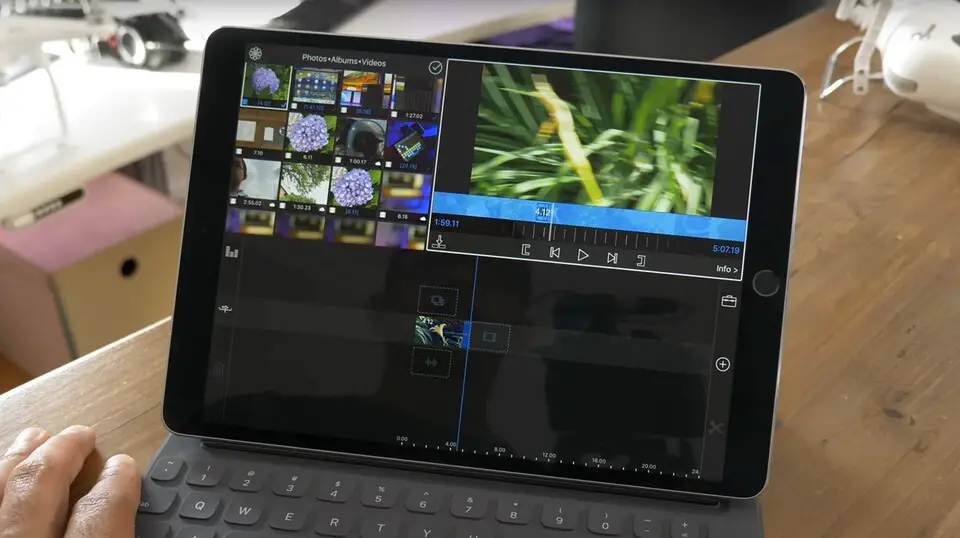
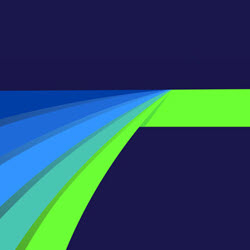
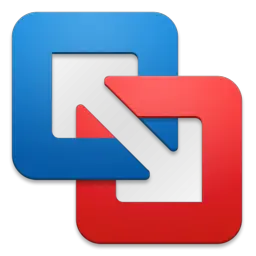



What is your favorite LumaFusion hotkey? Do you have any useful tips for it? Let other users know below.
1107370
498481
411364
366526
307197
277628
50 minutes ago
2 hours ago Updated!
22 hours ago
3 days ago
3 days ago
4 days ago
Latest articles